Các phần mềm của Adboe khi không sửa dụng nữa thường bị xóa khỏi máy tính, hoặc bạn cài phiên bản mới vào máy tính. Tuy nhiên không phải lúc nào mọi thứ cũng suôn sẻ khi hệ thống luôn luôn báo ứng dụng, phần mềm còn tồn tại. Vậy làm thế nào để xóa sạch phần mềm Adobe, gỡ bỏ phần mềm Adobe trên máy tính. Bài viêt sau đây, Taimienphi sẽ sử dụng Adobe CS5 Cleaner Tool để giúp các bạn trả lời câu hỏi này
Adobe là hãng phần mềm nổi tiếng với các thương hiệu từ Adobe Flash Player, cho đến các phần mềm phổ biên như Adobe Photoshop hay After Effect. Với mỗi sản phẩm của Abode thường xuyên được cập nhật phiên bản mới, đặc biệt là Adobe Photoshop khi mỗi năm ra một phiên bản mới. Adobe cũng phát triển và tích hợp rất nhiều các phần mềm để hỗ trợ quản lý các ứng dụng của họ. Cũng chính vì lý do đó mà đôi khi bạn sẽ không thể xóa sạch các phần mềm của Adobe đi, hoặc có thể do các phần mềm này chưa được tối ưu dẫn đến tình trạng khi bạn cài lại Win cũng không thể xóa bỏ hết đi được.

Cũng biết trước được những vấn đề này xảy ra mà Adobe đã cho ra mắt nột bộ công cụ cho phép bạn gỡ toàn bộ những thứ liên quan đến phần mềm còn tồn đọng, hay cá phiên bản cũ của phần mềm có trên máy tính có tên gọi Adobe CS5 Cleaner Tool. Tất nhiên nếu bạn áp dụng cách này để quét toàn bộ dữ liệu còn sót trong máy, bạn cần phải lưu lại các data cần thiết, các template hay các plugin sang một thư mục khác vì có thể phần mềm Adobe CS5 Cleaner Tool sẽ xóa sạch phần mềm Adobe.
Việc này sẽ giúp bạn tích kiệm thời gian hơn khi cài Photoshop hay cài các phần mềm khác trong trường hợp đang cài Photoshop mà báo lỗi từ hệ thống là rất phiền phức.
Cách xóa sạch phần mềm Adobe, gỡ bỏ phần mềm Adobe trên máy tính .
Bước 1: Bạn đọc có thể tải phần mềm Adobe CS5 Cleaner Tool tại đây: Download Adobe CS5 Cleaner Tool .
Bước 2: Sau khi tải và hoàn tất phần mềm Adobe CS5 Cleaner Tool, bạn tiến hành giải nén Adobe CS5 Cleaner Tool.
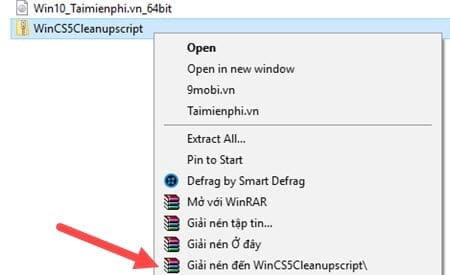
Bước 3: Bạn click chuột phải vào CSInstallerDatabaseUtility rồi chọn Run as Administrator để chạy phần mềm bằng quyền Administrator nhé.

Bước 4: Xác nhận một lần nữa việc chạy phần mềm bằng quyền Administrator và click chọn Yes .

Bước 5: Phần mềm sẽ có giao diện DOS, đầu tiên bạn chọn ngôn ngữ tiếng anh là E rồi bấm enter .

Bước 6: Tiếp theo bạn ấn Y để đồng ý với các điều khoản của phần mềm rồi enter tiếp nhé.

Bước 7: Đến bước này phần mềm Adobe CS5 Cleaner Tool hỗ trợ bạn gỡ bỏ các phiên bản CS3, CS4, CS5 và Flash trên máy tính nếu có. Nếu các phiên bản phần mềm của hãng Adobe bạn đang sử dụng trùng với phần nào thì chọn số và ấn enter.

Bước 8: Chọn 1 để xóa sạch các file rác , file lỗi hoặc file dư thừa còn xót lại.

Bước 9: Gõ Y để xác nhận xóa một lần nữa.

Và khi có thông báo này hiện ra, bạn đã hoàn tất việc xóa sạch phần mềm Adobe, gỡ bỏ phần mềm Adobe trên máy tính rồi đó.
Với hướng dẫn trên đây sẽ giúp bạn đọc xóa sạch phần mềm Adobe, gỡ bỏ phần mềm Adobe trên máy tính để có thể cài đặt các phiên bản mới hơn, tránh bị lỗi trong quá trình sử dụng hay gặp các vấn đề tương tự. Còn với những ai đang sử dụng các phần mềm của Adobe như Photoshop gặp lỗi với công cụ BrushTool có thể tham khảo bài viết của chúng tôi, hướng dẫn cách khắc phục lỗi Brush Tool không hoạt động trong Photoshop và làm theo nhé.
https://thuthuat.taimienphi.vn/cach-xoa-sach-cac-phan-mem-cua-adobe-de-cai-moi-lai-22926n.aspx
Ngoài ra, Adobe Flash Player cũng là phần mềm cần thiết trên máy tính, hỗ trợ người dùng xem video, chơi game Flash trên các trình duyệt web hiện nay, nếu bạn gặp khó khăn trong việc cài Flash thì hãy tham khảo cách cài Flash mà Taimienphi đã hướng dẫn để thực hiện thành công nhé.